Rumah >Tutorial sistem >Siri Windows >Bagaimana untuk mendayakan fungsi Telnet dalam win10? Bagaimana untuk membuka fungsi Telnet dalam win10
Bagaimana untuk mendayakan fungsi Telnet dalam win10? Bagaimana untuk membuka fungsi Telnet dalam win10
- PHPzke hadapan
- 2024-03-16 10:25:16992semak imbas
Editor PHP Yuzi membawakan anda cara memulakan fungsi Telnet dalam Win10: Telnet ialah protokol kawalan jauh yang boleh log masuk dari jauh ke komputer lain melalui baris arahan. Dalam sistem Win10, fungsi Telnet dimatikan secara lalai dan perlu didayakan secara manual. Berikut adalah butiran langkah untuk mendayakan fungsi Telnet dalam Win10, membolehkan anda mengawal dan mengurus komputer lain dari jauh dengan mudah.
Cara membuka fungsi Telnet dalam win10
1 Masukkan "Panel Kawalan" dalam bar carian di sudut kiri bawah untuk membukanya.

2. Klik "Programs and Features" di sini.

3. Klik untuk mendayakan fungsi win, kemudian cari "Telnet Client", dan kemudian klik OK untuk membukanya.
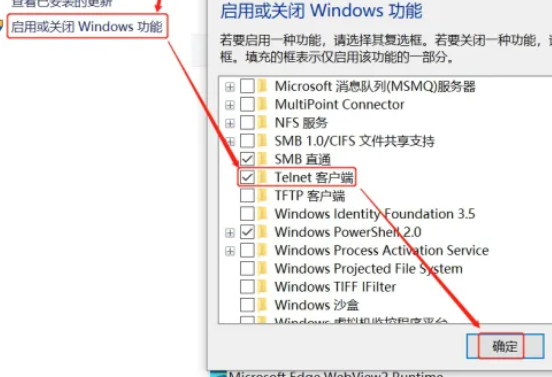
4 Kemudian tekan win+R dan masukkan cmd.

5 Masukkan arahan Telnet untuk menguji Jika antara muka berikut muncul, ia bermakna ia telah berjaya.

Atas ialah kandungan terperinci Bagaimana untuk mendayakan fungsi Telnet dalam win10? Bagaimana untuk membuka fungsi Telnet dalam win10. Untuk maklumat lanjut, sila ikut artikel berkaitan lain di laman web China PHP!

